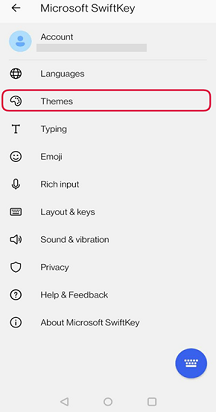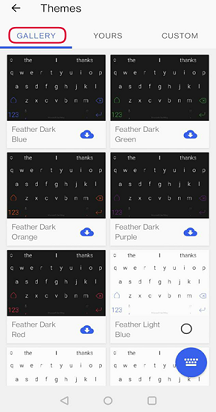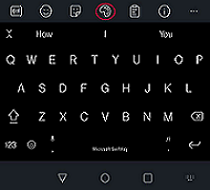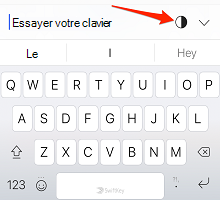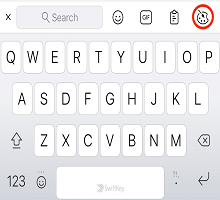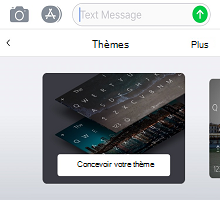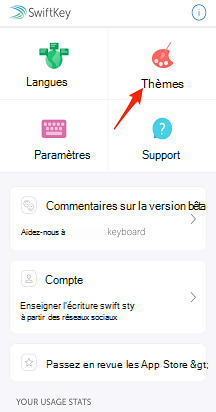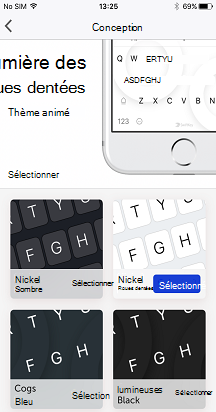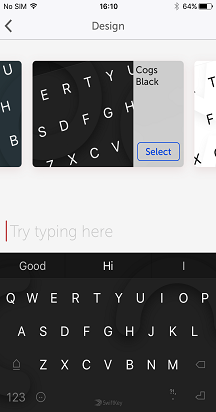Microsoft SwiftKey a de nombreux thèmes disponibles au téléchargement - tous gratuitement - afin que vous puissiez personnaliser votre clavier comme vous le souhaitez.
Pour afficher les thèmes actuellement installés sur votre appareil, ouvrez l’application Microsoft SwiftKey et appuyez sur « Thèmes ».
Appuyez sur « Galerie » pour afficher toutes les autres conceptions actuellement disponibles.
Nous ajoutons d’autres thèmes tout le temps. Veillez donc à case activée souvent.
Vous pouvez également afficher et modifier les thèmes à partir de la barre d’outils :
-
Ouvrir la barre d’outils
-
Sélectionnez l’onglet « Thèmes » (indiqué par l’icône de palette), puis cliquez sur Galerie
-
Choisissez le thème que vous souhaitez appliquer à votre clavier
Remarque :
Tous les thèmes sont uniques d’une plateforme à l’autre et ne peuvent pas être transférés de Microsoft SwiftKey Clavier pour Android vers iOS (ou vice versa) pour le moment.
Microsoft SwiftKey Keyboard pour iOS offre une gamme de thèmes adaptés à vos goûts et styles individuels.
Il s’agit des builds suivantes :
Thèmes de photos Transformez votre photo préférée en arrière-plan de votre clavier afin de personnaliser votre expérience de saisie.Pour voir comment cliquez iciThème Nickel X Nickel X a été conçu avec l’iPhone X à l’esprit, mais rien ne vous empêche de profiter de ce thème lumineux/sombre adaptatif si vous utilisez un autre appareil iOS.
Affichez un aperçu de l’effet dans l’application Microsoft SwiftKey en basculant l’icône ci-dessous. Cela ne définit rien, c’est juste pour vous montrer comment cela va fonctionner.
Remarque : certaines applications peuvent ne pas prendre en charge ce thème et la fonctionnalité de transparence, ce qui est normal.Thèmes animés
Microsoft SwiftKey Keyboard pour iOS propose également une collection de thèmes animés.Choisissez parmi les collections Cogs et Zig Zag, ainsi que Snowy Sky, Shooting Stars et Bubble Gum.
Comment modifier des thèmes dans Microsoft SwiftKey
Pour accéder à ces thèmes, suivez les étapes ci-dessous :
-
Ouvrez la barre d’outils en appuyant sur l’icône « + »
-
Appuyez sur le bouton « Thèmes »
-
Faire défiler les conceptions disponibles
Alternativement
-
Ouvrir l’application Microsoft SwiftKey
-
Appuyez sur « Thèmes »
-
Appuyez sur un thème pour afficher un aperçu d’une conception et effectuer une sélection
Remarque :
Tous les thèmes sont uniques d’une plateforme à l’autre et ne peuvent pas être transférés de Microsoft SwiftKey Clavier pour Android vers iOS (ou vice versa) pour le moment.